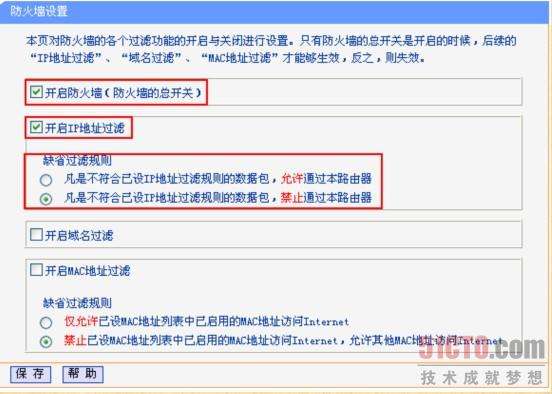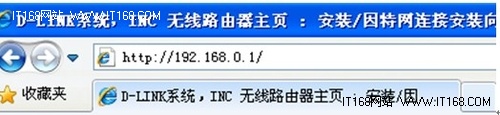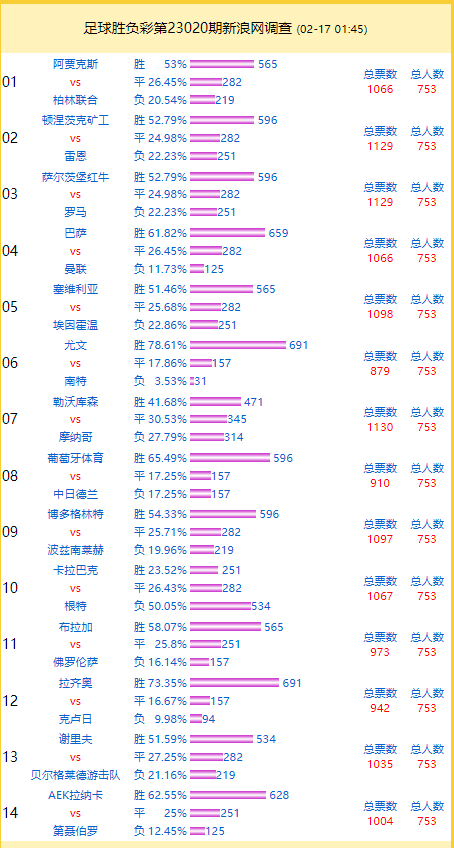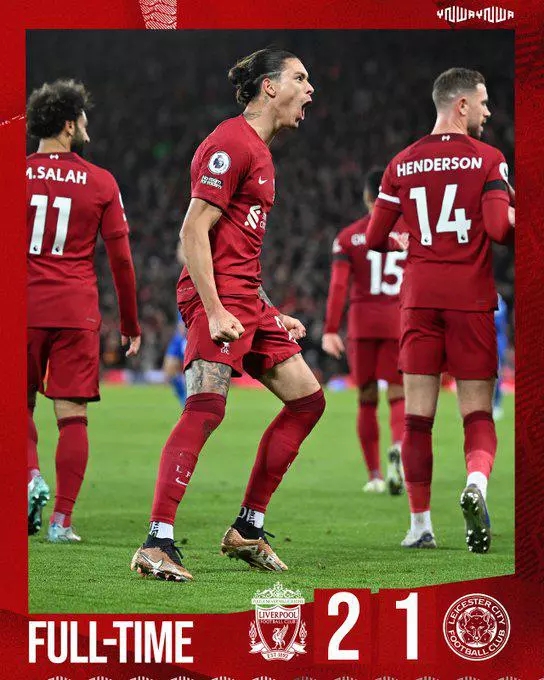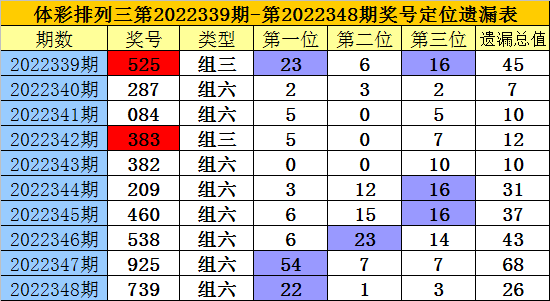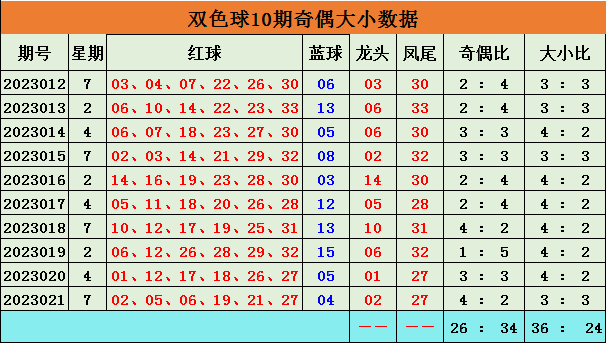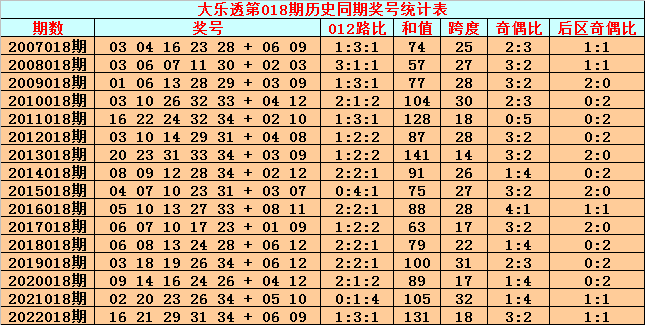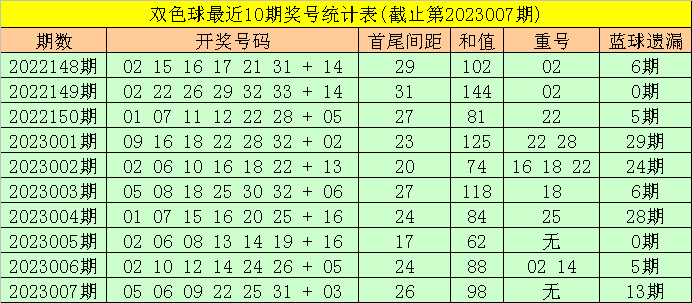Windows 7系统中Telnet安装技巧
2023-01-28 11:55:53 发布人:hao333 阅读( 6066)
Windows系列的操作系统是流传最为广泛的,那么到了Windows7这一个版本,颠覆了很多内容,在一些设置方面也有所改动。
Windows系列操作系统传播最广,所以这个版本的Windows 7颠覆了很多内容,更改了一些设置。那么我们来简单解释一下Windows 7 Telnet的启动和设置。首先,我们来看下面这个问题。
Windows telnet启动
Telnet是系统管理员常用的远程登录和管理工具。它作为Windows 2000/XP/2003/Vista系统中的标准系统组件集成到系统中,供用户使用。但是,默认情况下,Telnet服务是禁止的。通常我们只需要运行services.msc打开服务管理,找到Telnet服务项,将其启动类型设置为“手动”或“自动”,然后启动服务。但是,在Windows7中,你无法按照上述方法找到并启用Telnet服务。那么如何找回Windows 7的Telnet功能呢?
1.隐藏的原因
其实在服务管理器中找不到Telnet并不是因为Windows 7放弃了Telnet,而是因为Windows 7默认没有安装Telnet服务。这也是微软首次将Telnet排除在个人系统的默认组件之外,类似于Windows Server 2008。我认为微软出于安全考虑应该这么做。毕竟Telnet数据是明文传输的,攻击者很容易通过嗅探获取敏感信息。出于安全考虑,建议您仍然使用安全性和加密性更高的SSH远程管理。
2.安装Telnet
然而,我们不必因为噎着而放弃进食。作为个人用户,Telnet非常方便。安装Windows 7 Telnet与安装Windows Server 2008略有不同。可以通过以下操作方法来做到。点击开始控制面板程序,在程序和功能中找到,点击打开或关闭Windows功能,进入Windows功能设置对话框。找到并检查“Telnet客户端”和“Telnet服务器”,最后“确定”并等待片刻以完成安装。此外,我们还可以安装TFTP客户端、互联网信息服务等。通过这个向导。
安装后,默认情况下禁用Telnet服务。还需要执行“开始”“运行”,进入servcies.msc打开服务管理器。找到并双击Telnet服务项,将其启动模式设置为“手动”(比较安全,只在需要的时候启用),最后“启动”服务,“确定”退出。
猜你喜欢
Guessyoulike